MEDIAS N-05DをAndroid4.0に
2013年7月10日
買い替えの2大要因の一つが、Android3.0以上を使いたい、と言うものだったんですが
N-05Dは初期状態ではAndroid2.3.6。
ここから4.0にするには自分で作業する必要がありました。
本体設定-端末情報からメジャーアップデートをするだけって感じだったので
実行しようとしたら失敗
なんでだろう??と調べたら、先にソフトウェア更新が必要でした。
本体設定-端末情報からソフトウェア更新
すると、また失敗
ん??仕方なくMediasのサイトを確認しました。
>> 公式サイト
そこに書いてある通り、ビルド番号を調べてみたら
A1001701
でした。A1001901以上じゃないとOSのバージョンアップができないようです。
ソフトウェア更新で、このビルド番号が上がるようなんですが
ここで失敗するので調べると、ファームウェアをアップデートしてくださいと・・・
これじゃ堂々巡りです。
でも、ふと気付いたのが、Wi-Fiモードで接続してたのでSPモードにしたらどうなのサ
とやってみたら、成功しました。やっぱりWi-Fiモードには限界がありますねぇ
そんなわけで手順
私みたいに、Wi-FiモードにしてSP切ってる人は少ないかもしれませんが
まずはWi-Fiをオフにします
↓
次に、SPモードをオンにします。
本体設定-無線とネットワーク-モバイルネットワーク
で、「データ通信を有効にする」にチェックを入れます
↓
その後で
本体設定-端末情報を選び
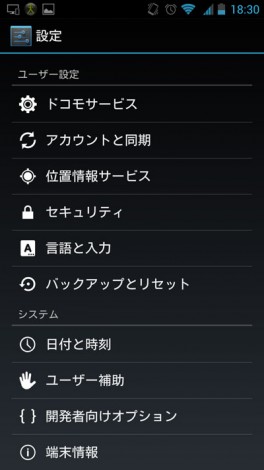
一覧からソフトウェア更新を選択
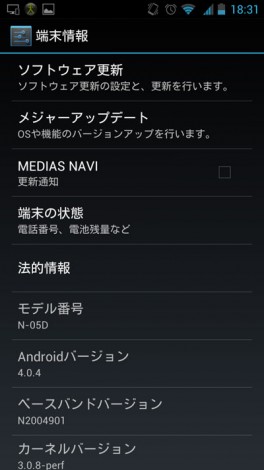
これでビルド番号が新しくなるのでOSのバージョンアップができるようになります。
この先はWi-Fiモードでも大丈夫だし、データ量も多いので、データ通信は無効にし
Wi-Fiをオンに戻します。
↓
本体設定-端末情報-メジャーアップデート(ネットワーク経由)
数分掛かりますが、これでアップデート完了です。
メニュー画面も変わるので、ここに掲載している画像は
Android4.0での画面です。2.3の時は少し違った気がするので
あまり参考にならないかもしれませんが、一応キャプチャした画像をのせておきます。
ちなみにキャプチャの取り方
前はPC-Linkから撮った気がしますが
Android4から、スマホのボタン操作でキャプチャが取れるようになりました。
裏側にある音量キーの下、と、電源キーを同時押し
で1秒くらいすると「カシャっ」と言う音とともにキャプチャが録れて保存されます。
しかし、押しにくい・・・
特に音量下ボタンはかなりの押しにくさなので、同時に押すのは難しい。
最初、何度も失敗したので、Mediasにはその機能がないのかと思いましたけど
しつこく試していたら、タイミングがあったようで取れました。

